keynote怎么给图片加上镂空并添加视频
1、把要镂空图片导入讲演,调整图片尺寸。
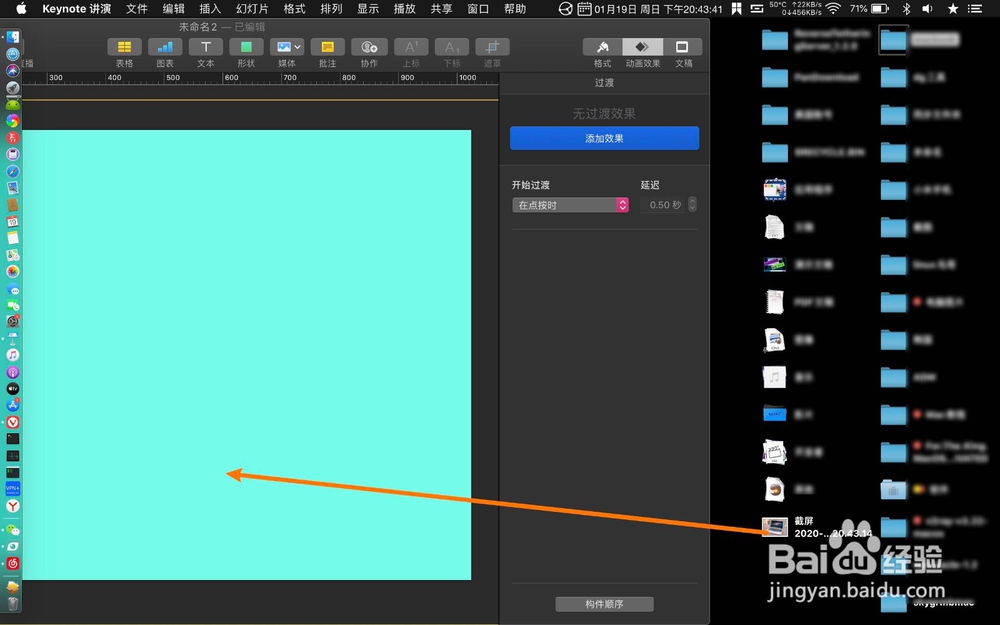
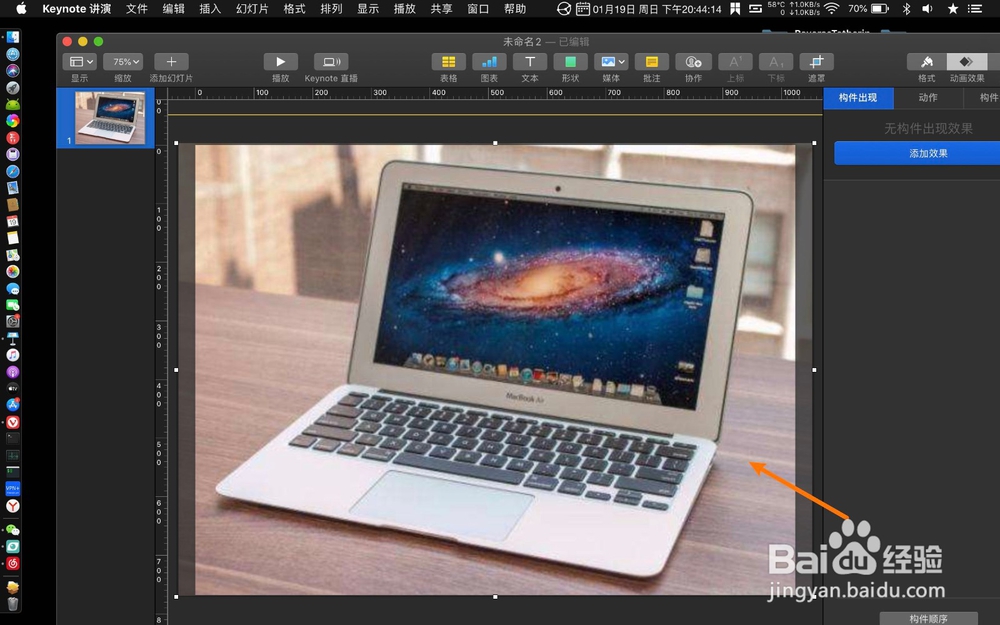
2、打开形状,点击笔,如图。
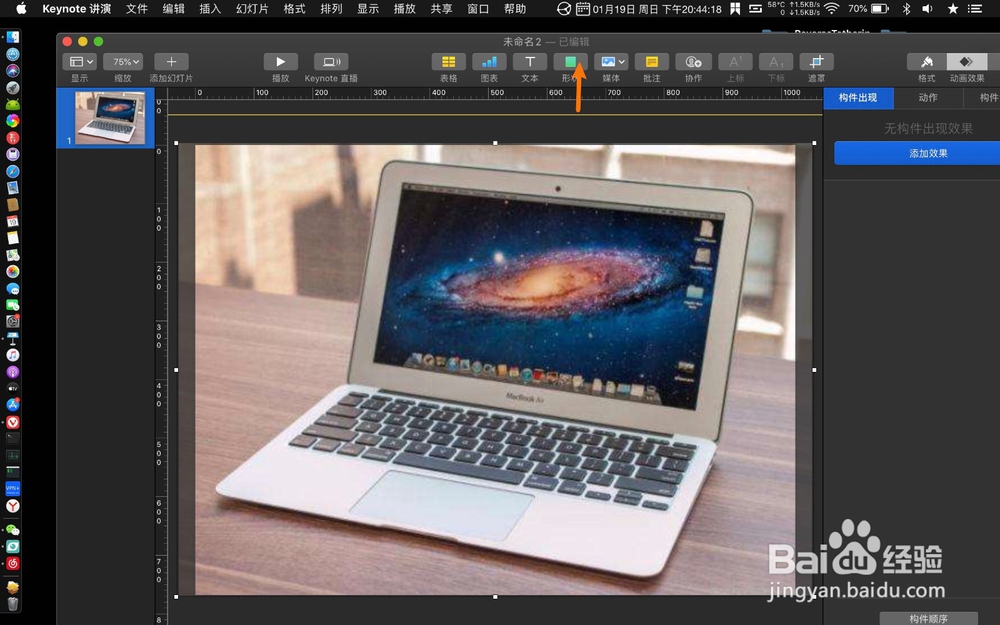
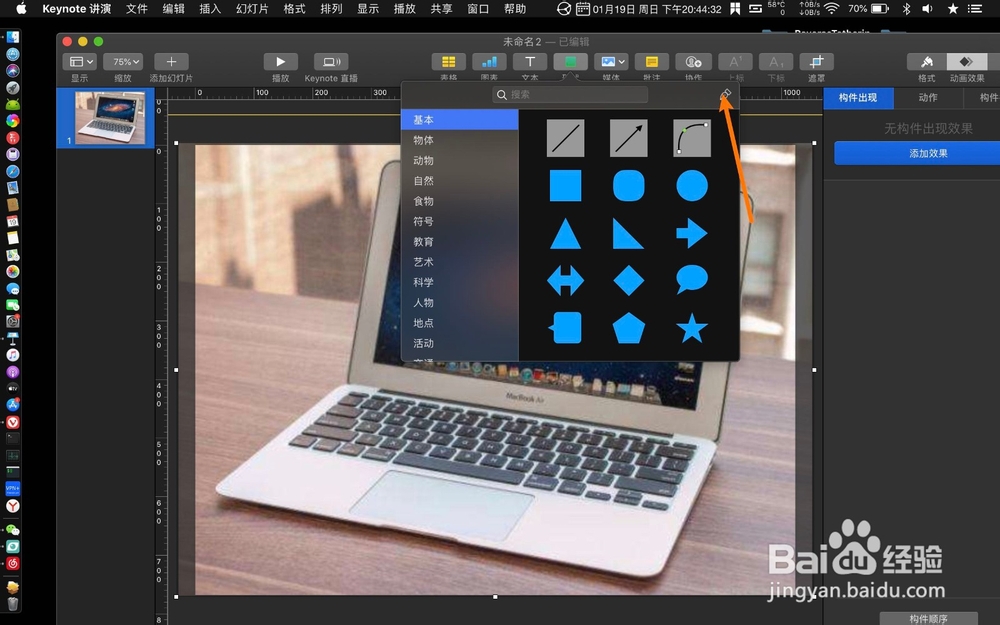
3、例如要镂空屏幕,那么在屏幕绘制线条,点击格式蓝色。


4、此时shift+cmmand+4对图片截图,把屏幕右下角截图拖入讲演。
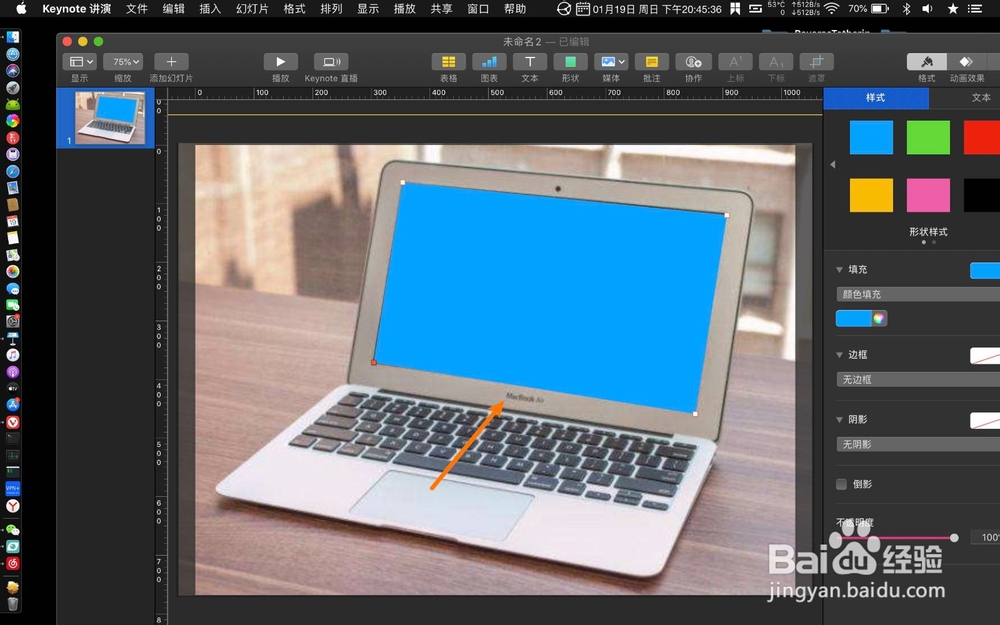
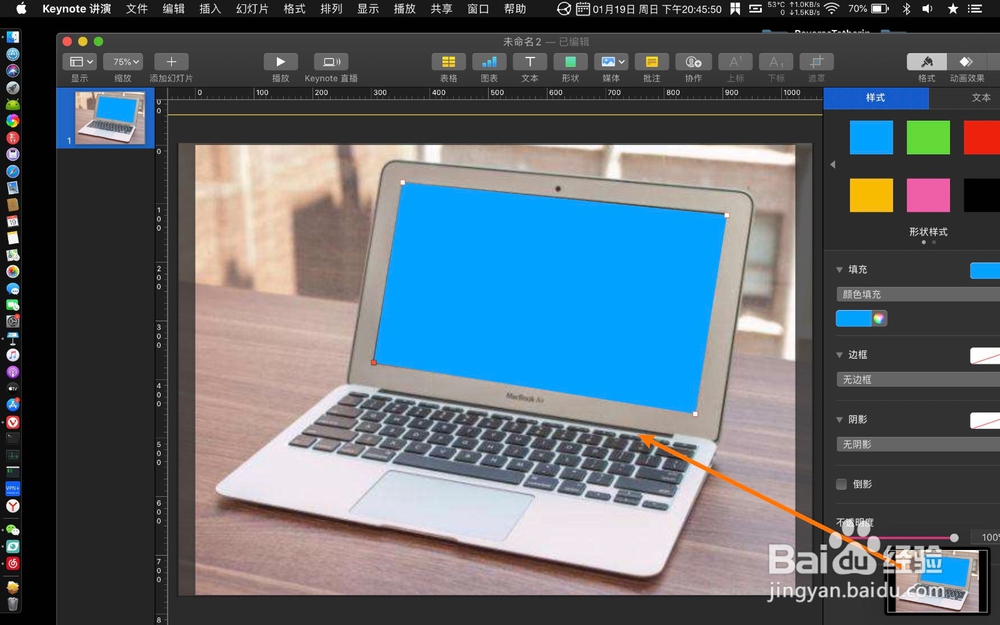
5、调整截图的大小,点击图像。
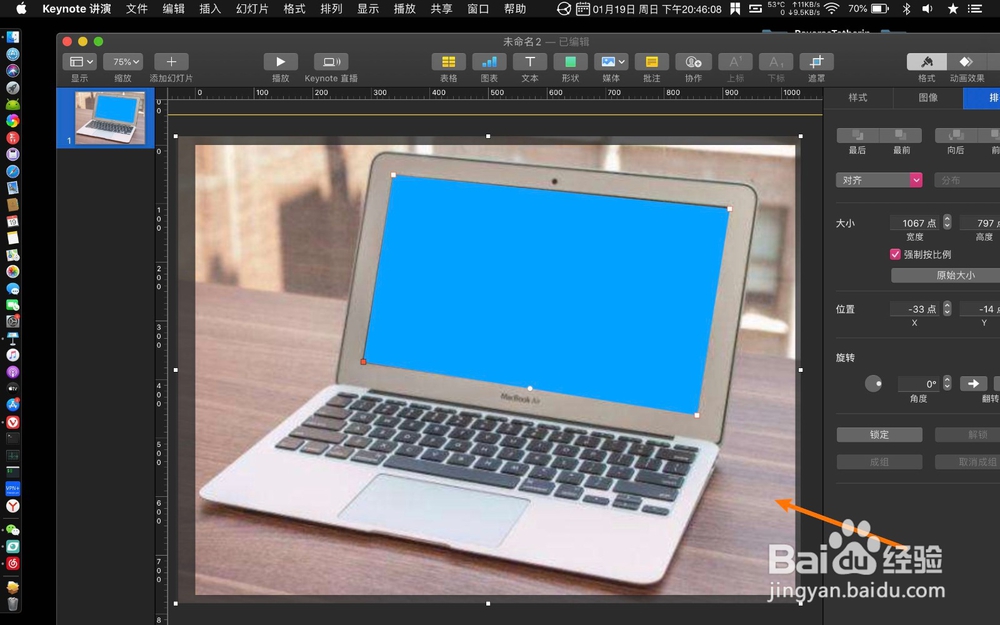
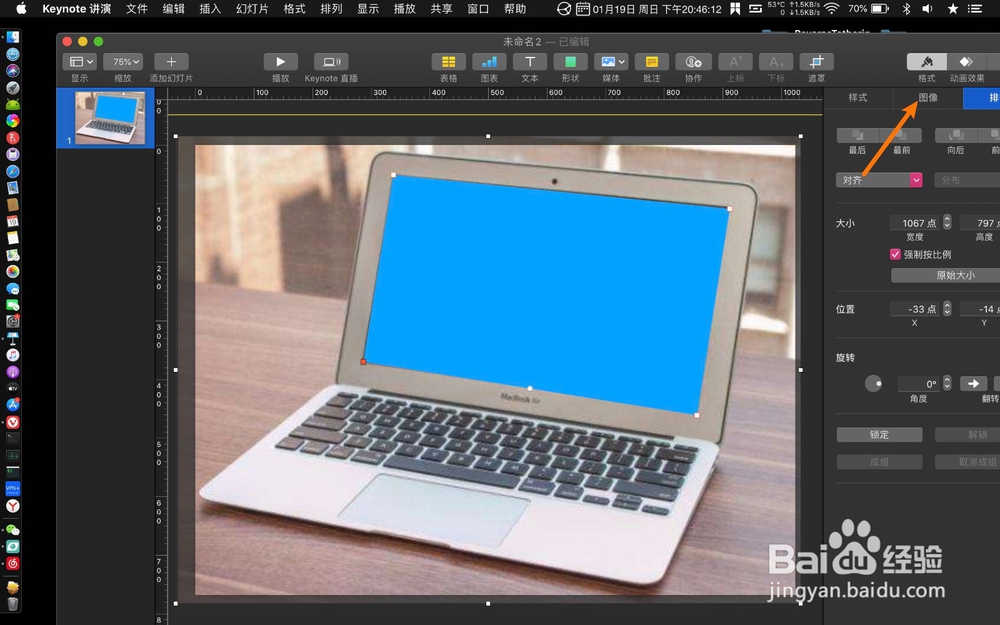
6、那么点击即时,在蓝色区域滑动。
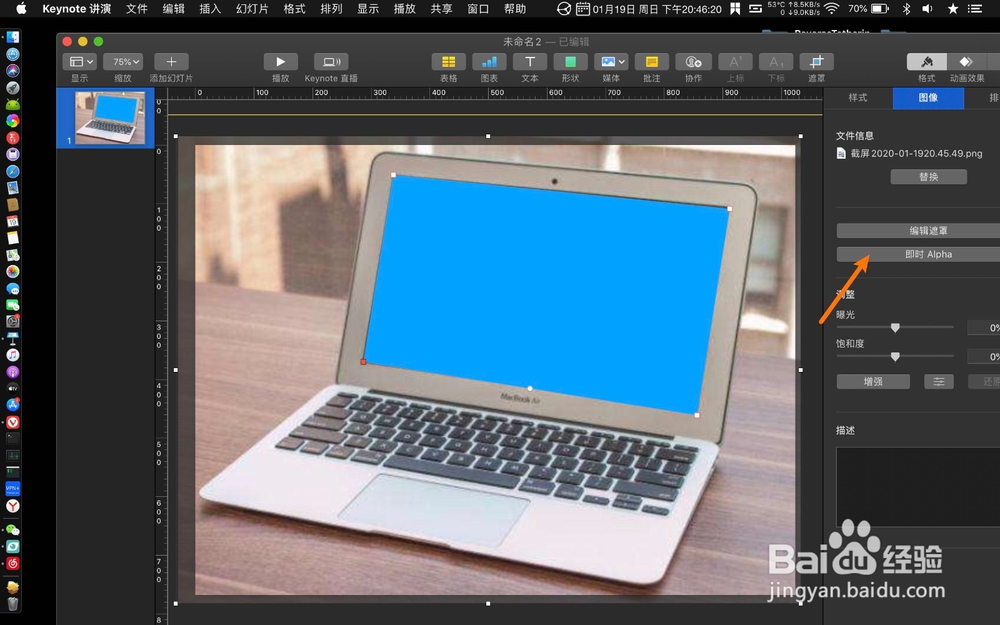
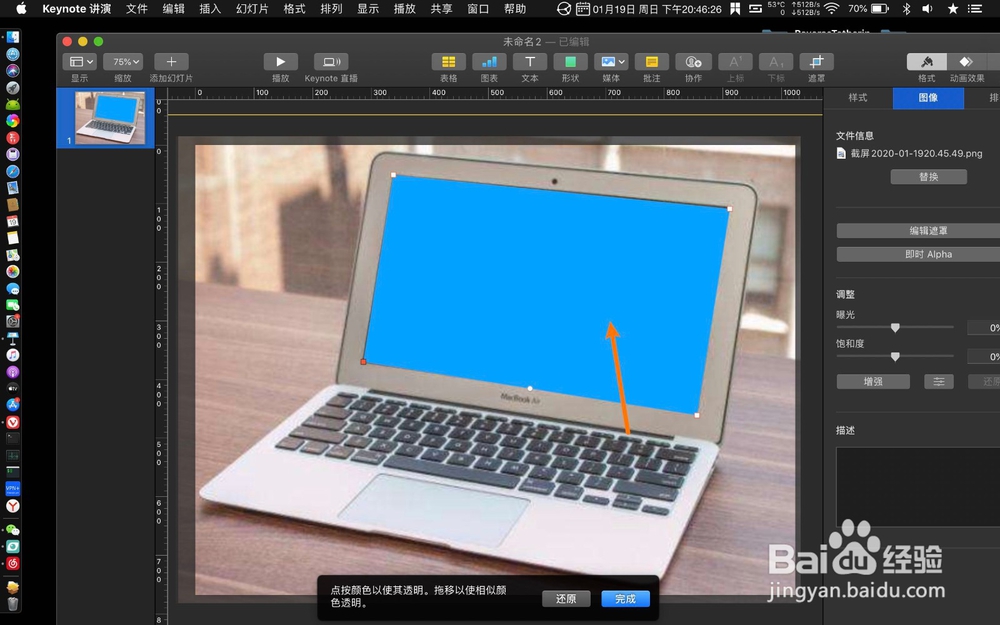
7、点击完成,那么把视频拖入。
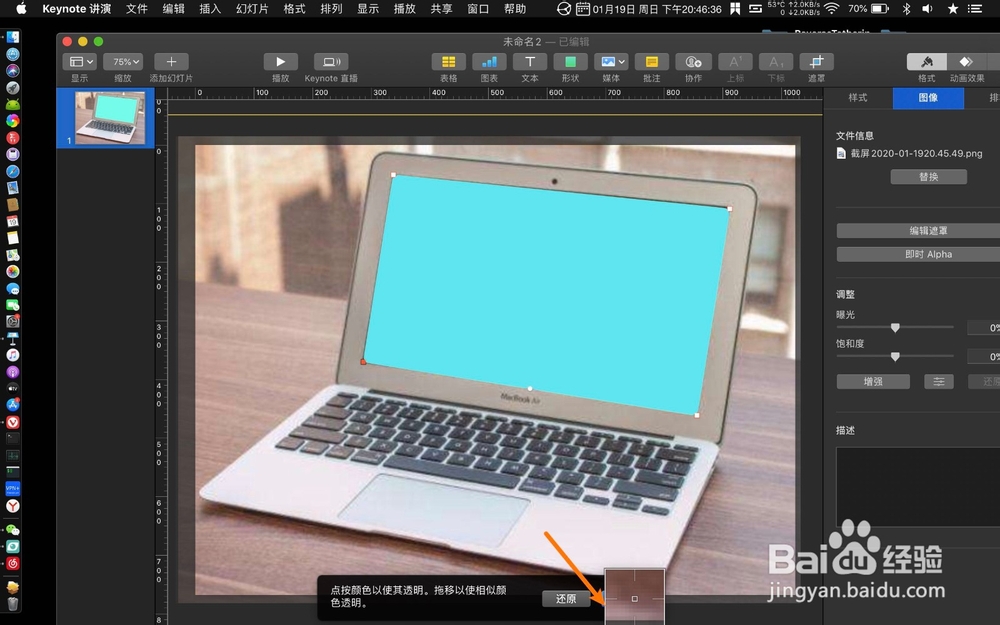
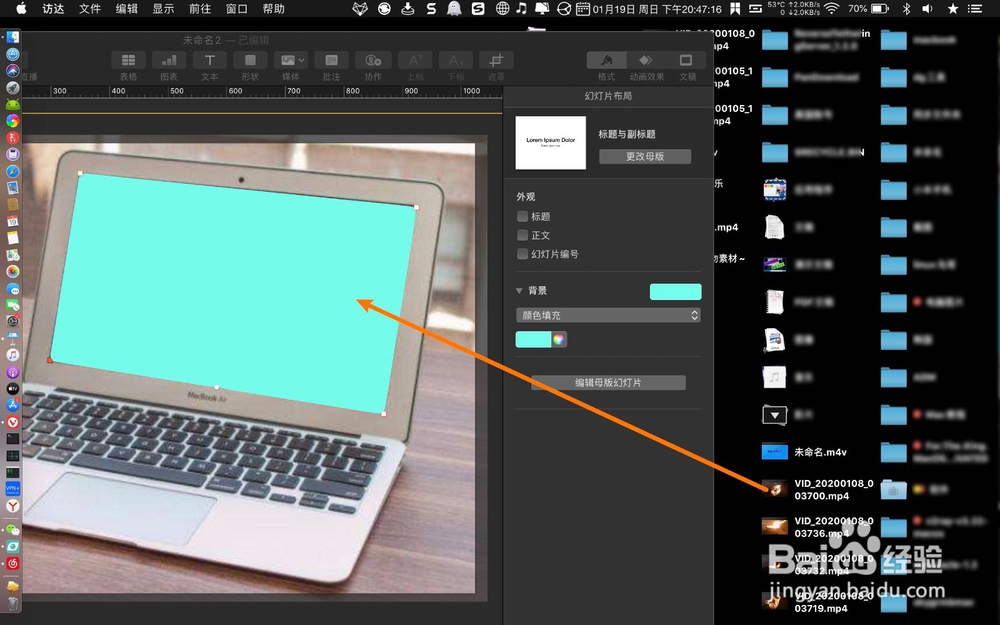
8、按住⌘调整视频方向,让它与图片屏幕尺寸方向一样,点击排列。

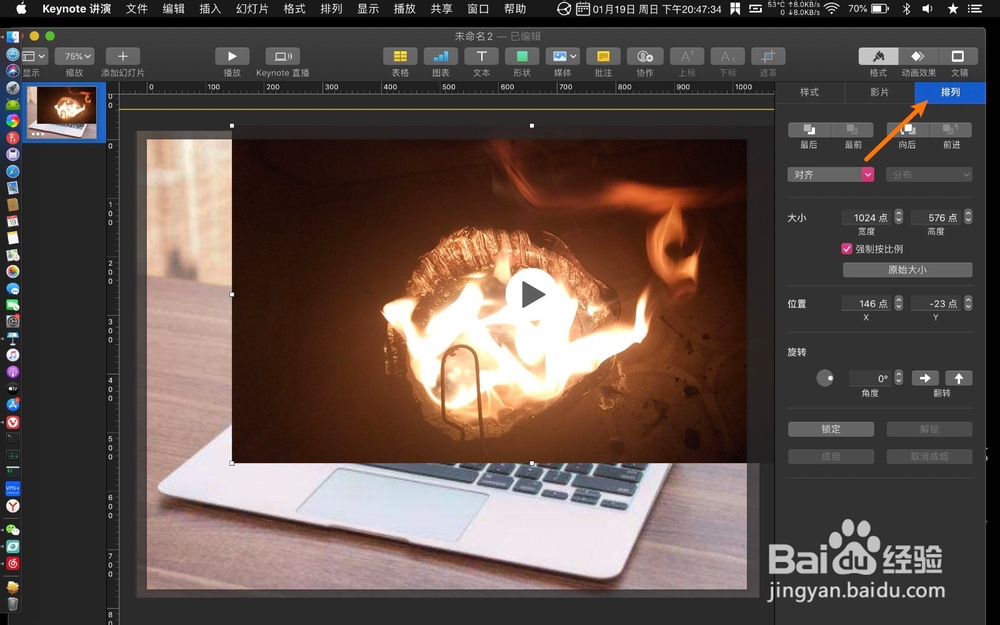
9、那么点击向后,此时就给镂空的图片加上了视频。
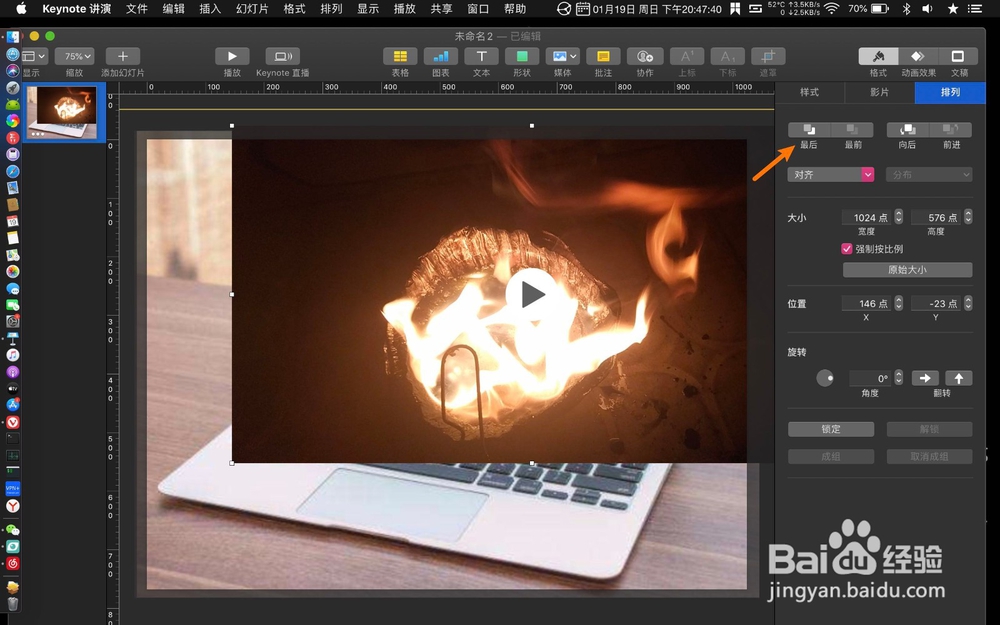

声明:本网站引用、摘录或转载内容仅供网站访问者交流或参考,不代表本站立场,如存在版权或非法内容,请联系站长删除,联系邮箱:site.kefu@qq.com。
阅读量:114
阅读量:55
阅读量:96
阅读量:77
阅读量:48